Estándares del sistema
A continuación se especifican los estándares que se utilizan en el sistema, de tal manera que el usuario se familiarice con éste.
| Estándar | Descripción/Función |
|
|
Casilla de selección. Permite seleccionar (cuando está marcada) o no seleccionar (cuando está vacía) los elementos que se encuentran enlistados en la ventana de trabajo. Cuándo esta casilla aparece como encabezado de la columna, indica que pueden marcarse todos los elementos. |
|
|
Los Botones de opción atenuados se presentan cuando no se ha seleccionado ningún elemento de la ventana de trabajo. |
|
|
Los Botones de opción activados se presentan cuando uno o varios elementos de la ventana de trabajo han sido seleccionados. |
|
|
El Botón de lista desplegable como se indica, presentará una lista de opciones que pueden efectuarse para la comuna en la cual se despliega este botón, ya sea ordenar los elementos o agregar columnas en la pestaña que se está trabajando.
|
|
|
Cuando se coloca el cursor en los límites de las columnas, este cambia al símbolo que se muestra, lo que indica que podrá ampliarse o reducir el ancho de la columna de la izquierda al mantener presionado el botón izquierdo del mouse y arrastrarlo hacia la izquierda para la derecha o izquierda según se requiera. |
|
|
La Búsqueda de un determinado elemento donde se presenta esta opción, podrá realizarse de forma general o mediante la selección específica que se despliegue. Después de haber anotado los datos para la búsqueda y marcar las opciones deseadas, bastará con presionar la tecla Enter o el botón  Buscar. Buscar. |
|
|
El Cuadro de Lista Desplegable permitirá la selección una determinada División de la empresa cuya información deseas que se despliegue en el área de trabajo. Al hacer clic en el botón  se desplegará nuevamente la información de todas las divisiones. se desplegará nuevamente la información de todas las divisiones. |
|
|
Botón Mostrar. Cuando el tamaño de la ventana no es lo suficientemente grande, uno o más botones podrán estar ocultos. Para visualizarlos haga clic en este botón para que se aparezcan. |
|
|
Indicador de número de página del área de trabajo. Con los botones laterales podrás avanzar o retroceder una página o, ir a la página inicial o final. |
|
|
Con el botón Actualizar podrás refrescar la información de la ventana de trabajo. |
|
Sin datos para mostrar |
Cuando en la ventana de trabajo no existan datos, este mensaje aparecerá en la parte inferior derecha. |
|
|
Mensaje de advertencia. Al pasar el cursor encima de este icono, se mostrará el menaje de advertencia correspondiente. |
|
|
Ordenar la información en las columnas. Al hacer clic en el encabezado de algunas columnas puede presentarse un icono en forma de punta de flecha hacia arriba, lo que indica que la información contenida se ordenará de forma ascendente.
Al hacer nuevamente clic en el encabezado de la columna, el icono en forma de punta de flecha cambiará en dirección opuesta, y la información se ordenará de manera descendente. |
|
|
Mediante el botón Anterior podrás regresar a la ventana anterior. |
|
|
Agregar todos los elementos de una columna como selección. |
|
|
Agregar el elemento seleccionado de una columna. |
|
|
Remover el elemento seleccionado. |
|
|
Remover todos los elementos de una columna. |
|
|
Búsqueda de Usuarios y Proveedores. Debes teclear dentro del cuadro de texto alguna información relativa al Usuario o Proveedor que desees localizar.
Al hacer clic en el botón
Al hacer clic en el botón
Al hacer clic en el botón Búsqueda avanzada
|
|
|
Filtro de búsqueda en el menú de CFDI, para las columnas Folio, Estatus Comercial, RFC Emisor, Razón Social Proveedor y Moneda. |
|
|
Filtro de búsqueda en el menú de CFDI, para la columna Estatus Fiscal. |
|
|
Filtro de búsqueda en el menú de CFDI, para las columnas Fecha de Emisión y Fecha de Recepción. |
|
|
Filtro de búsqueda en el menú de CFDI, para la columna Moneda. |
|
|
Botón Configuración de columnas
|
|
|
Menú emergente de la ventana CFDI, al hacer clic con el botón derecho del mouse sobre el área de trabajo se despliega este menú, cuenta con las mismas opciones de los botones que aparecen en la parte superior de esta ventana.
|
|
|
Menú emergente de la ventana Cargas, al hacer clic con el botón derecho del mouse sobre el área de trabajo se despliega este menú, cuenta con las mismas opciones de los botones que aparecen en la parte superior de esta ventana.
|
|
|
Menú emergente de la ventana Eliminados, al hacer clic con el botón derecho del mouse sobre el área de trabajo se despliega este menú, cuenta con las mismas opciones de los botones que aparecen en la parte superior de esta ventana.
|






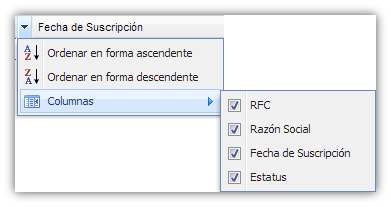

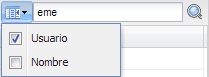













 borrará el texto anotado.
borrará el texto anotado. se realizará la búsqueda y se desplegará el resultado.
se realizará la búsqueda y se desplegará el resultado. se desplegarán más opciones para realizar una búsqueda más precisa.
se desplegarán más opciones para realizar una búsqueda más precisa.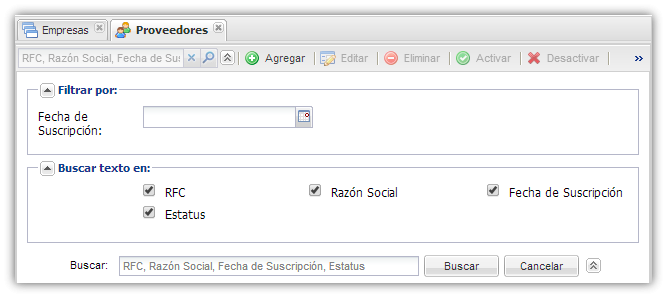

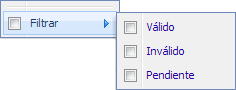

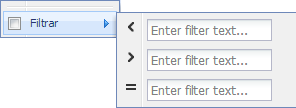

 si deseas configurar las columnas que deseas observar en la ventana de trabajo de CFDI, al hacer clic en este botón se desplegará la siguiente ventana con el listado de las columnas.
si deseas configurar las columnas que deseas observar en la ventana de trabajo de CFDI, al hacer clic en este botón se desplegará la siguiente ventana con el listado de las columnas.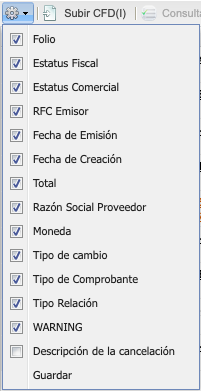
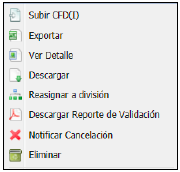

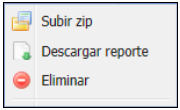

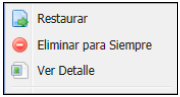

No Comments